SVN怎么使用
- 格式:doc
- 大小:61.50 KB
- 文档页数:2
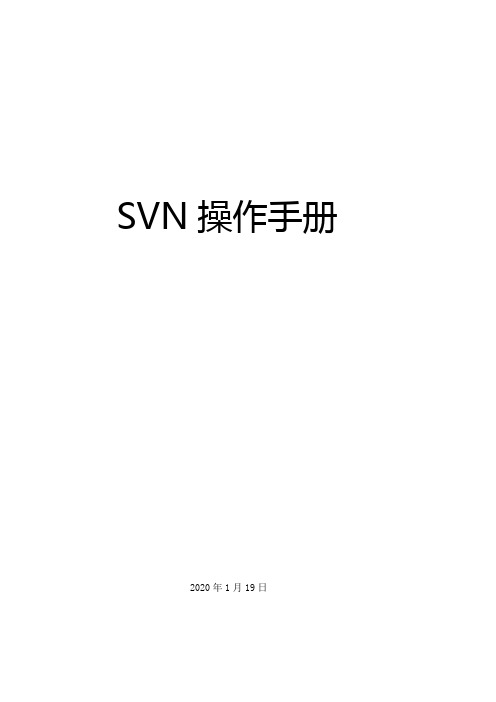
SVN操作手册2020年1月19日目录一、 MyEclipse中SVN的操作 (4)1. 添加新的SVN资源库 (4)2.检出项目 (4)3.将修改的文件提交到服务器上 (5)4.删除文件 (5)5.文件冲突 (5)6.文件恢复到编辑之前的版本 (6)7.恢复到以前提交的版本 (6)8. 创建分支/标记 (6)9. 切换到分支 (7)10. 合并分支到主干(合并主干到分支与此相同) (7)11. 合并时文件有冲突 (8)二、本地SVN客户端的操作 (8)1. 检出 (8)2. 添加文件(SVN服务器无此文件,开发人员新上传的文件) (8)3. 删除文件(从SVN服务器删除文件) (8)4. 恢复历史版本文件 (9)5. 文件合并 (9)6. 文件比较 (9)7. 创建分支/标记 (10)8. 切换分支 (10)9. 合并分支 (10)三、附录 (11)1. 本地客户端 (11)2. MyEclipse插件地址 (11)一、MyEclipse中SVN的操作1.添加新的SVN资源库1)选择菜单窗口-〉打开透视图-〉其他2)打开SVN?资源库,点击“确定”3)添加新的资源库,在视图空白处单击右键->新建->资源库位置输入URL地址,点击“完成”即可。
2.检出项目1)方法一:在SVN资源库中检出①在SVN资源库节点下选择要检出的项目,右键选择“检出为”②选择“做为工作空间中的项目检出”③选择项目位置④执行检出。
2)方法二:导入SVN项目①菜单栏点击文件->导入②选中SVN->从SVN检出项目,点击下一步③选中资源库,点击下一步④选择要检出的文件夹,点击下一步⑤选择“做为工作空间中的项目检出”⑥选择项目位置⑦点击完成。
3)方法三:检出本地SVN客户端检出的项目①菜单栏点击文件->导入②选择General->现有项目到工作空间中,点击下一步③点击浏览,选择你的项目所在目录,点击确定④点击完成3.将修改的文件提交到服务器上右键选择小组〉提交,将更改后的文件提交到服务器上。
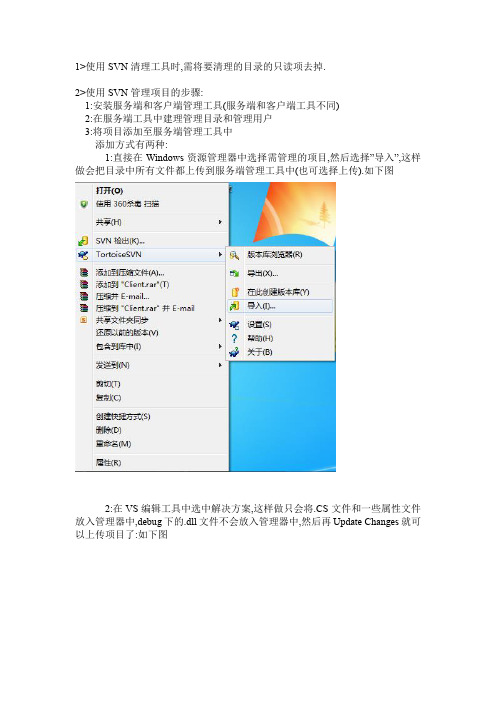
1>使用SVN清理工具时,需将要清理的目录的只读项去掉.
2>使用SVN管理项目的步骤:
1:安装服务端和客户端管理工具(服务端和客户端工具不同)
2:在服务端工具中建理管理目录和管理用户
3:将项目添加至服务端管理工具中
添加方式有两种:
1:直接在Windows资源管理器中选择需管理的项目,然后选择”导入”,这样做会把目录中所有文件都上传到服务端管理工具中(也可选择上传).如下图
2:在VS编辑工具中选中解决方案,这样做只会将.CS文件和一些属性文件放入管理器中,debug下的.dll文件不会放入管理器中,然后再Update Changes就可以上传项目了:如下图
客户端管理:
1>将项目从服务端下载到客户端,方法如下:
2>在本地新建一个空文件夹,然后将服务端项目”检出”至本地。
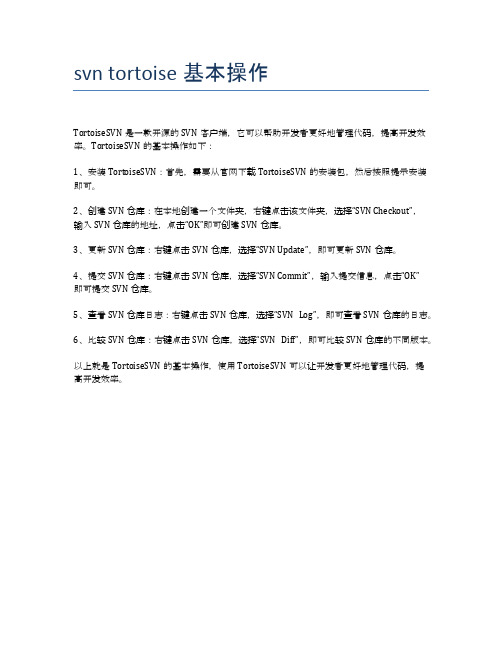
svn tortoise基本操作
TortoiseSVN是一款开源的SVN客户端,它可以帮助开发者更好地管理代码,提高开发效率。
TortoiseSVN的基本操作如下:
1、安装TortoiseSVN:首先,需要从官网下载TortoiseSVN的安装包,然后按照提示安装即可。
2、创建SVN仓库:在本地创建一个文件夹,右键点击该文件夹,选择“SVN Checkout”,
输入SVN仓库的地址,点击“OK”即可创建SVN仓库。
3、更新SVN仓库:右键点击SVN仓库,选择“SVN Update”,即可更新SVN仓库。
4、提交SVN仓库:右键点击SVN仓库,选择“SVN Commit”,输入提交信息,点击“OK”
即可提交SVN仓库。
5、查看SVN仓库日志:右键点击SVN仓库,选择“SVN Log”,即可查看SVN仓库的日志。
6、比较SVN仓库:右键点击SVN仓库,选择“SVN Diff”,即可比较SVN仓库的不同版本。
以上就是TortoiseSVN的基本操作,使用TortoiseSVN可以让开发者更好地管理代码,提
高开发效率。
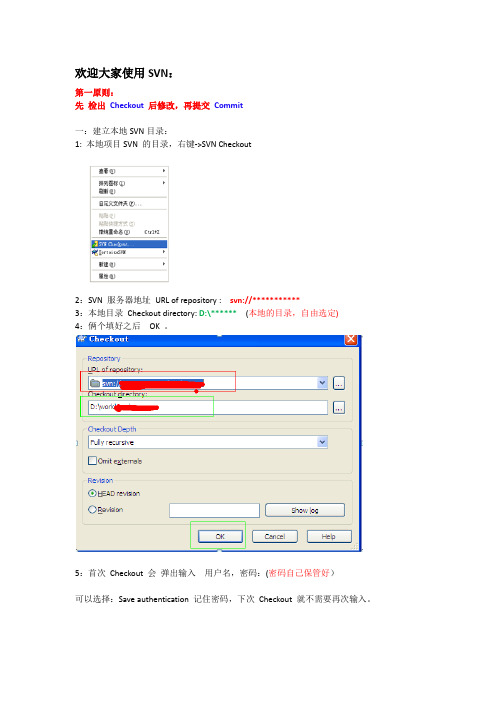
欢迎大家使用SVN:
第一原则:
先检出Checkout 后修改,再提交Commit
一:建立本地SVN目录:
1: 本地项目SVN 的目录,右键->SVN Checkout
2:SVN 服务器地址URL of repository : svn://***********
3:本地目录Checkout directory: D:\******(本地的目录,自由选定)
4:俩个填好之后OK 。
5:首次Checkout 会弹出输入用户名,密码:(密码自己保管好)
可以选择:Save authentication 记住密码,下次Checkout 就不需要再次输入。
注意:如果选择了记住验证,清空步骤如下:(用于刚开始想记住密码,后来觉得不安全要每次输入等情况)
二:使用SVN
1:新建:
在SVN 库里面新建的文件有问号?
然后Add 先添加
添加后文件变成加号
修改后是红色
最后都要提交:Commit
修改后的文件,新增加的文件,最后都是同样的commit
提交确认对话框上面的红框是注释地方,中间是此次提交的文件(多选框),最下面是选择提交的文件(可以** all)。
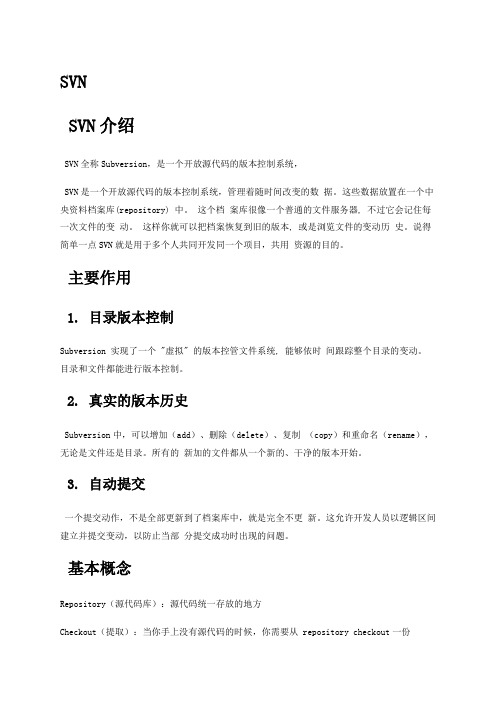
SVN
SVN介绍
SVN全称Subversion,是一个开放源代码的版本控制系统,
SVN是一个开放源代码的版本控制系统,管理着随时间改变的数据。
这些数据放置在一个中央资料档案库(repository) 中。
这个档案库很像一个普通的文件服务器, 不过它会记住每一次文件的变动。
这样你就可以把档案恢复到旧的版本, 或是浏览文件的变动历史。
说得简单一点SVN就是用于多个人共同开发同一个项目,共用资源的目的。
主要作用
1. 目录版本控制
Subversion 实现了一个 "虚拟" 的版本控管文件系统, 能够依时间跟踪整个目录的变动。
目录和文件都能进行版本控制。
2. 真实的版本历史
Subversion中,可以增加(add)、删除(delete)、复制(copy)和重命名(rename),无论是文件还是目录。
所有的新加的文件都从一个新的、干净的版本开始。
3. 自动提交
一个提交动作,不是全部更新到了档案库中,就是完全不更新。
这允许开发人员以逻辑区间建立并提交变动,以防止当部分提交成功时出现的问题。
基本概念
Repository(源代码库):源代码统一存放的地方
Checkout(提取):当你手上没有源代码的时候,你需要从 repository checkout一份
Commit(提交):当你已经修改了代码,你就需要Commit到 repository
Update (更新):当你已经Checkout了一份源代码, Update后就可以和Repository上的源代码同步
版本冲突问题。
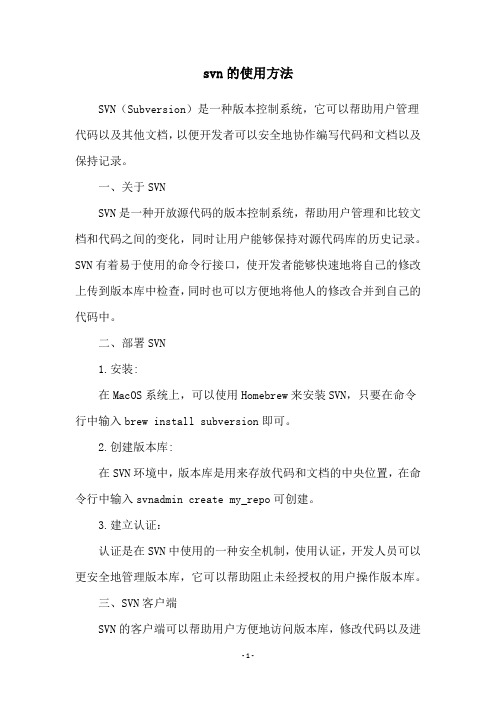
svn的使用方法SVN(Subversion)是一种版本控制系统,它可以帮助用户管理代码以及其他文档,以便开发者可以安全地协作编写代码和文档以及保持记录。
一、关于SVNSVN是一种开放源代码的版本控制系统,帮助用户管理和比较文档和代码之间的变化,同时让用户能够保持对源代码库的历史记录。
SVN有着易于使用的命令行接口,使开发者能够快速地将自己的修改上传到版本库中检查,同时也可以方便地将他人的修改合并到自己的代码中。
二、部署SVN1.安装:在MacOS系统上,可以使用Homebrew来安装SVN,只要在命令行中输入brew install subversion即可。
2.创建版本库:在SVN环境中,版本库是用来存放代码和文档的中央位置,在命令行中输入svnadmin create my_repo可创建。
3.建立认证:认证是在SVN中使用的一种安全机制,使用认证,开发人员可以更安全地管理版本库,它可以帮助阻止未经授权的用户操作版本库。
三、SVN客户端SVN的客户端可以帮助用户方便地访问版本库,修改代码以及进行冲突检查和更新等,在MacOS系统上可以使用客户端软件,如TortoiseSVN、SmartSVN等。
四、使用SVN1.检出:必须从服务器上检出软件代码,并创建一个本地工作副本。
令为:svn checkout <svn url>地路径>2.更新:通过从服务器上更新代码,可以将所做的更改添加到本地工作副本中,以保持与服务器版本的同步。
令为:svn update地路径>3.提交:通过将更改提交到服务器,可以将本地修改与版本库中的更改进行合并。
令为:svn commit -m msg>地路径>4.添加和删除:在本地文件夹中添加或删除文件,使用命令svn add件名>svn delete件名>以将这些更改提交到服务器。
五、可视化工具使用可视化工具可以更直观地查看版本库中的内容,以更容易地检查内容,比较差异,查看历史记录等,例如TortoiseSVN中的TortoiseSVN和SmartSVN中的SmartSVN工具都可以帮助用户更方便的管理版本库。

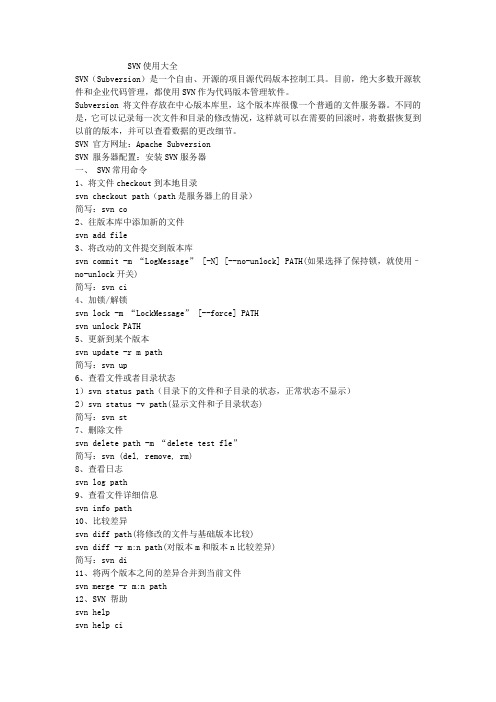
SVN使用大全SVN(Subversion)是一个自由、开源的项目源代码版本控制工具。
目前,绝大多数开源软件和企业代码管理,都使用SVN作为代码版本管理软件。
Subversion将文件存放在中心版本库里,这个版本库很像一个普通的文件服务器。
不同的是,它可以记录每一次文件和目录的修改情况,这样就可以在需要的回滚时,将数据恢复到以前的版本,并可以查看数据的更改细节。
SVN 官方网址:Apache SubversionSVN 服务器配置:安装SVN服务器一、 SVN常用命令1、将文件checkout到本地目录svn checkout path(path是服务器上的目录)简写:svn co2、往版本库中添加新的文件svn add file3、将改动的文件提交到版本库svn commit -m “LogMessage” [-N] [--no-unlock] PATH(如果选择了保持锁,就使用–no-unlock开关)简写:svn ci4、加锁/解锁svn lock -m “LockMessage” [--force] PATHsvn unlock PATH5、更新到某个版本svn update -r m path简写:svn up6、查看文件或者目录状态1)svn status path(目录下的文件和子目录的状态,正常状态不显示)2)svn status -v path(显示文件和子目录状态)简写:svnst7、删除文件svn delete path -m “delete test fle”简写:svn (del, remove, rm)8、查看日志svn log path9、查看文件详细信息svn info path10、比较差异svn diff path(将修改的文件与基础版本比较)svn diff -r m:n path(对版本m和版本n比较差异)简写:svn di11、将两个版本之间的差异合并到当前文件svn merge -r m:n path12、SVN 帮助svn helpsvn help ci二、 SVN不常用命令13、版本库下的文件和目录列表svn list path 显示path目录下的所有属于版本库的文件和目录简写:svnls14、创建纳入版本控制下的新目录svnmkdir: 创建纳入版本控制下的新目录。

svn使用指南
1.创建仓库:
-打开控制台,输入“svnadmincreateD:\svn”,其中D:\svn是你希望存储代码的路径。
2.检出代码:
-打开控制台,输入“svncheckoutfile:///D:/svn”,其中D:/svn是你创建的仓库路径,可以将其改为你的实际仓库路径。
3.同步代码:
-打开控制台,进入你的工作目录,例如“cd
C:\Users\Administrator\Desktop\MyProject”。
-修改代码,例如在MyProject文件夹中新建一个文件“test.txt”。
-输入“svn add test.txt”将新建文件添加到版本库。
-输入“svn commit -m "添加test.txt文件"”将修改的代码提交到仓库中。
4.更新代码:
-打开控制台,进入你的工作目录,例如“cd
C:\Users\Administrator\Desktop\MyProject”。
-输入“svn update”将仓库中最新代码更新到本地。
5.比较代码:
-打开控制台,进入你的工作目录,例如“cd
C:\Users\Administrator\Desktop\MyProject”。
-输入“svn diff”将比较本地代码和仓库中最新代码的差异。
6.分支操作:
-打开控制台,进入你的工作目录,例如
“cdC:\Users\Administrator\Desktop\MyProject”。

SVN使用说明详解SVN(Subversion)是一种版本控制系统,用于管理多个人共同开发的项目。
它能够追踪文件的变更,并记录每个版本的细节,使开发者能够协同工作并保持项目的可维护性。
下面将详细介绍SVN的使用说明。
1.安装SVN2.创建和配置仓库通过TortoiseSVN或命令行创建一个新的SVN仓库。
一个仓库可以包含多个项目,每个项目都有一个唯一的URL。
3.导入项目将项目文件导入到SVN仓库中。
选择项目文件夹,点击鼠标右键,选择“TortoiseSVN” - “Import”,然后填写仓库URL和描述信息,点击“OK”按钮即可完成导入。
4.检出项目检出项目意味着将SVN仓库中的项目文件复制到本地机器上。
选择一个目录,点击鼠标右键,选择“TortoiseSVN” - “Checkout”,然后填写仓库URL和本地路径,点击“OK”按钮即可完成检出。
5.更新项目6.提交变更7.解决冲突当多个人对同一个文件的相同位置进行了修改时,就会发生冲突。
SVN会自动发现并标记冲突,你需要手动解决冲突。
选择冲突的文件,点击鼠标右键,选择“TortoiseSVN” - “Edit conflicts”,在冲突标记的地方进行修改,然后选择“Mark as resolved”,最后点击“OK”按钮即可解决冲突。
8.分支和合并SVN允许创建多个分支,使得项目可以并行开发。
通过分支,可以在一些版本上继续开发而不会破坏主干。
当分支的开发完成后,可以通过合并将分支的变更合并回主干。
选择项目文件夹,点击鼠标右键,选择“TortoiseSVN” - “Merge”,选择要合并的源URL和目标URL,点击“Next”按钮,选择要进行合并的文件和目录,然后点击“Next”按钮,最后点击“Merge”按钮即可完成合并。
9.查看日志10.撤销变更当您发现自己的变更存在问题时,可以通过撤销变更来还原文件到之前的版本。
选择文件,点击鼠标右键,选择“TortoiseSVN” - “Revert”,然后选择“Revert”按钮即可撤销变更。

SVN使用流程1. 安装SVN在开始使用SVN之前,首先需要在本地机器上安装SVN客户端。
SVN有多个可选的客户端,如TortoiseSVN、VisualSVN、SVN命令行等。
本文以TortoiseSVN为例进行说明。
1.打开TortoiseSVN官网()。
2.根据操作系统下载对应版本的TortoiseSVN安装文件。
3.运行安装文件,按照安装向导完成安装过程。
2. 创建SVN仓库在开始使用SVN之前,需要创建一个SVN仓库来存储代码版本。
1.打开TortoiseSVN的资源管理器。
2.在合适的位置,右键点击鼠标,选择”TortoiseSVN” -> “CreateRepository here”。
3.在弹出的对话框中,选择合适的仓库类型(如标准文件系统、SVN+SSH等),点击”OK”。
4.输入仓库的名称和路径,点击”OK”完成仓库创建。
3. 检出代码在使用SVN管理代码之前,首先需要将代码从SVN仓库中检出到本地。
1.打开TortoiseSVN的资源管理器。
2.在合适的位置,右键点击鼠标,选择”TortoiseSVN” -> “Checkout”。
3.在弹出的对话框中,输入SVN仓库的URL和本地目录的路径,点击”OK”。
4.等待SVN将代码从仓库中下载到本地。
4. 更新代码在本地修改代码后,其他人可能也会对同一份代码进行修改。
为了获取最新的代码,需要进行代码更新操作。
1.打开TortoiseSVN的资源管理器。
2.在代码所在的目录,右键点击鼠标,选择”TortoiseSVN” -> “Update”。
3.等待SVN将最新的代码从仓库中下载到本地。
5. 提交代码在本地修改代码后,需要将修改后的代码提交到SVN仓库中,以便其他人可以获取到最新的代码。
1.打开TortoiseSVN的资源管理器。
2.在代码所在的目录,右键点击鼠标,选择”TortoiseSVN” -> “Commit”。
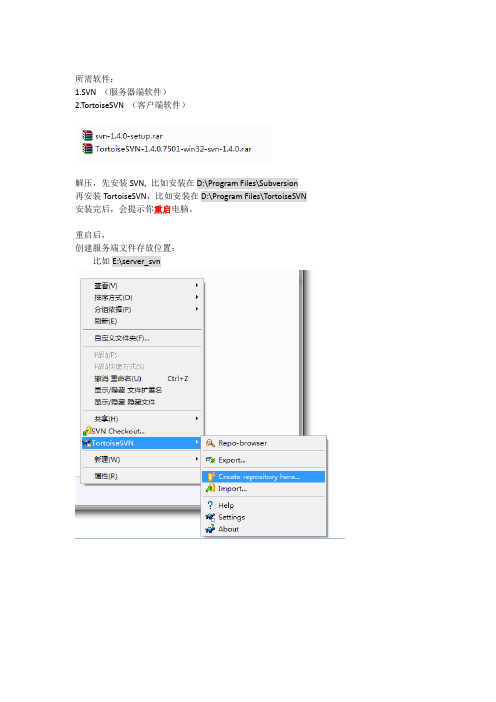
所需软件:1.SVN (服务器端软件)2.TortoiseSVN (客户端软件)解压,先安装SVN, 比如安装在D:\Program Files\Subversion 再安装TortoiseSVN,比如安装在D:\Program Files\TortoiseSVN 安装完后,会提示你重启电脑。
重启后,创建服务端文件存放位置:比如E:\server_svn在目录下会生成如下文件:修改conf下的svnserve.conf去除第18行前的#(前面不留空格)接着修改passwd文件在最下方增加一行admin = admin表示增加一用户admin,密码为admin启动SVNcmd下输入:服务器启动了。
在F盘新建一个文件夹:F:/svnClient右击在弹出的窗口中输入:svn://127.0.0.1出现如下窗口且无错误信息,表示服务器启动成功。
选择svn-checkout在所在文件夹创建一个文件。
右击选择TortoiseSVN->ADD然后选择commit,输入用户名user*****密码********OK创建svn服务:sc create svnservice binpath= "D:\Program Files\Subversion\bin\svnserve.exe --service --root E:\server_svn”在计算机的服务中将其改成自启动。
注:删除服务使用sc delete svnservicesc create svnservice binpath= "D:\Program Files\Subversion\bin\svnserve.exe --service --root E:\server_svn”sc delete svnservice创建serversvnadmin create E:\svnserver2sc create svnservice2 binpath= "D:\Program Files\SlikSvn\bin\svnserve.exe --service --root E:\svnserver2”加锁Get LOCK。
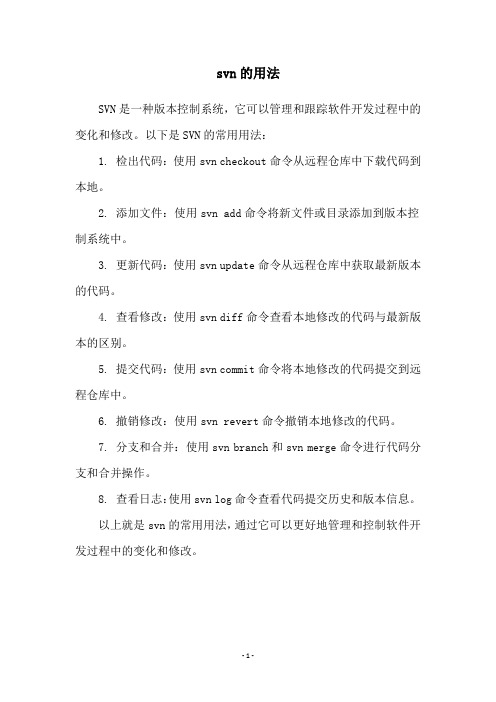
svn的用法
SVN是一种版本控制系统,它可以管理和跟踪软件开发过程中的变化和修改。
以下是SVN的常用用法:
1. 检出代码:使用svn checkout命令从远程仓库中下载代码到本地。
2. 添加文件:使用svn add命令将新文件或目录添加到版本控制系统中。
3. 更新代码:使用svn update命令从远程仓库中获取最新版本的代码。
4. 查看修改:使用svn diff命令查看本地修改的代码与最新版本的区别。
5. 提交代码:使用svn commit命令将本地修改的代码提交到远程仓库中。
6. 撤销修改:使用svn revert命令撤销本地修改的代码。
7. 分支和合并:使用svn branch和svn merge命令进行代码分支和合并操作。
8. 查看日志:使用svn log命令查看代码提交历史和版本信息。
以上就是svn的常用用法,通过它可以更好地管理和控制软件开发过程中的变化和修改。
- 1 -。
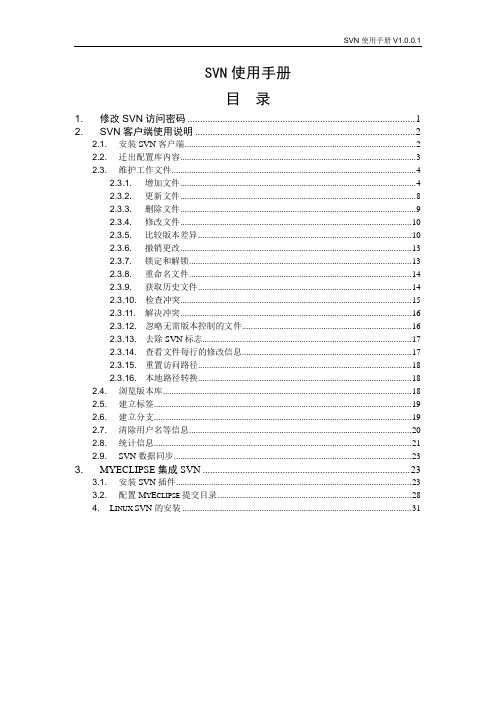
SVN使用手册目录1.修改SVN访问密码 (1)2.SVN客户端使用说明 (2)2.1.安装SVN客户端 (2)2.2.迁出配置库内容 (3)2.3.维护工作文件 (4)2.3.1.增加文件 (4)2.3.2.更新文件 (8)2.3.3.删除文件 (9)2.3.4.修改文件 (10)2.3.5.比较版本差异 (10)2.3.6.撤销更改 (13)2.3.7.锁定和解锁 (13)2.3.8.重命名文件 (14)2.3.9.获取历史文件 (14)2.3.10.检查冲突 (15)2.3.11.解决冲突 (16)2.3.12.忽略无需版本控制的文件 (16)2.3.13.去除SVN标志 (17)2.3.14.查看文件每行的修改信息 (17)2.3.15.重置访问路径 (18)2.3.16.本地路径转换 (18)2.4.浏览版本库 (18)2.5.建立标签 (19)2.6.建立分支 (19)2.7.清除用户名等信息 (20)2.8.统计信息 (21)2.9.SVN数据同步 (23)3.MYECLIPSE集成SVN (23)3.1.安装SVN插件 (23)3.2.配置M Y E CLIP SE提交目录 (28)4.L INUX SVN的安装 (31)1. 修改SVN访问密码打开IE,在地址栏中输入地址:http:// /svnmanager/index.php,进入SVNManager的欢迎界面,如下图所示:点击“登陆”按钮进入登陆界面,如下图所示:输入已知的用户名和密码,点击“登陆”按钮进入用户管理界面,点击“用户管理”按钮显示“编辑用户”菜单,如下图所示:点击“编辑用户”按钮,进入用户信息修改界面,如下图所示:在上图界面的“新密码”和“重复新密码”框中输入你设定的新密码,两框中的密码要保持一致。
在“当前用户密码”框中输入你的先前的登陆密码,。
点击“确定”按钮修改密码,后返回到编辑用户成功界面,在此界面中点击“退出”按钮完成此操作。
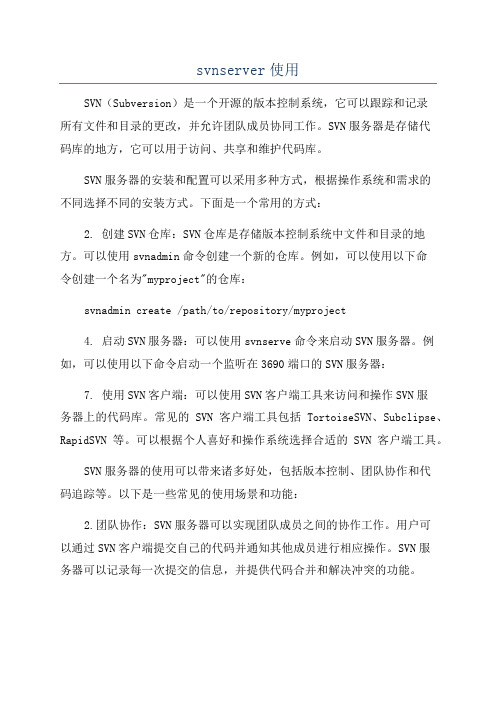
svnserver使用SVN(Subversion)是一个开源的版本控制系统,它可以跟踪和记录所有文件和目录的更改,并允许团队成员协同工作。
SVN服务器是存储代码库的地方,它可以用于访问、共享和维护代码库。
SVN服务器的安装和配置可以采用多种方式,根据操作系统和需求的不同选择不同的安装方式。
下面是一个常用的方式:2. 创建SVN仓库:SVN仓库是存储版本控制系统中文件和目录的地方。
可以使用svnadmin命令创建一个新的仓库。
例如,可以使用以下命令创建一个名为"myproject"的仓库:svnadmin create /path/to/repository/myproject4. 启动SVN服务器:可以使用svnserve命令来启动SVN服务器。
例如,可以使用以下命令启动一个监听在3690端口的SVN服务器:7. 使用SVN客户端:可以使用SVN客户端工具来访问和操作SVN服务器上的代码库。
常见的SVN客户端工具包括TortoiseSVN、Subclipse、RapidSVN等。
可以根据个人喜好和操作系统选择合适的SVN客户端工具。
SVN服务器的使用可以带来诸多好处,包括版本控制、团队协作和代码追踪等。
以下是一些常见的使用场景和功能:2.团队协作:SVN服务器可以实现团队成员之间的协作工作。
用户可以通过SVN客户端提交自己的代码并通知其他成员进行相应操作。
SVN服务器可以记录每一次提交的信息,并提供代码合并和解决冲突的功能。
3.代码追踪:SVN服务器可以追踪和记录代码的修改历史和变更情况。
用户可以通过SVN客户端查看一些文件或目录的历史记录,并查找特定版本或时间段的代码。
4.分支和合并:SVN服务器可以支持代码的分支和合并操作。
用户可以通过SVN客户端创建新的分支,以便在不影响主线代码的情况下进行开发和实验。
分支完成后,可以使用SVN服务器提供的合并功能将分支代码合并回主线。
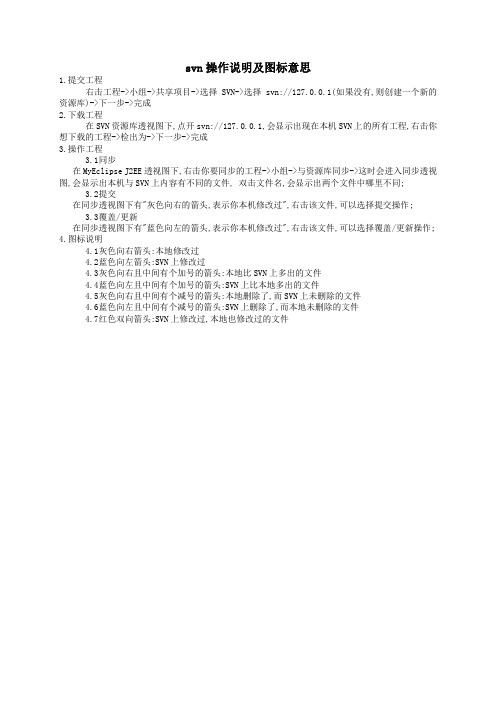
svn操作说明及图标意思
1.提交工程
右击工程->小组->共享项目->选择SVN->选择svn://127.0.0.1(如果没有,则创建一个新的资源库)->下一步->完成
2.下载工程
在SVN资源库透视图下,点开svn://127.0.0.1,会显示出现在本机SVN上的所有工程,右击你想下载的工程->检出为->下一步->完成
3.操作工程
3.1同步
在MyEclipse J2EE透视图下,右击你要同步的工程->小组->与资源库同步->这时会进入同步透视图,会显示出本机与SVN上内容有不同的文件, 双击文件名,会显示出两个文件中哪里不同;
3.2提交
在同步透视图下有"灰色向右的箭头,表示你本机修改过",右击该文件,可以选择提交操作;
3.3覆盖/更新
在同步透视图下有"蓝色向左的箭头,表示你本机修改过",右击该文件,可以选择覆盖/更新操作;
4.图标说明
4.1灰色向右箭头:本地修改过
4.2蓝色向左箭头:SVN上修改过
4.3灰色向右且中间有个加号的箭头:本地比SVN上多出的文件
4.4蓝色向左且中间有个加号的箭头:SVN上比本地多出的文件
4.5灰色向右且中间有个减号的箭头:本地删除了,而SVN上未删除的文件
4.6蓝色向左且中间有个减号的箭头:SVN上删除了,而本地未删除的文件
4.7红色双向箭头:SVN上修改过,本地也修改过的文件。
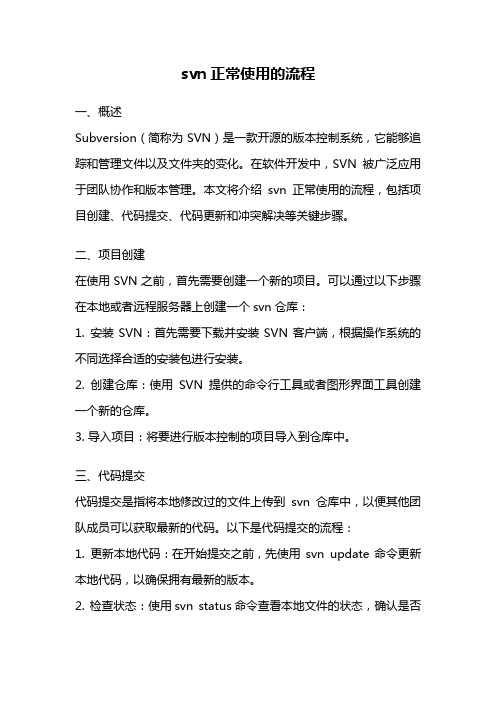
svn正常使用的流程一、概述Subversion(简称为SVN)是一款开源的版本控制系统,它能够追踪和管理文件以及文件夹的变化。
在软件开发中,SVN被广泛应用于团队协作和版本管理。
本文将介绍svn正常使用的流程,包括项目创建、代码提交、代码更新和冲突解决等关键步骤。
二、项目创建在使用SVN之前,首先需要创建一个新的项目。
可以通过以下步骤在本地或者远程服务器上创建一个svn仓库:1. 安装SVN:首先需要下载并安装SVN客户端,根据操作系统的不同选择合适的安装包进行安装。
2. 创建仓库:使用SVN提供的命令行工具或者图形界面工具创建一个新的仓库。
3. 导入项目:将要进行版本控制的项目导入到仓库中。
三、代码提交代码提交是指将本地修改过的文件上传到svn仓库中,以便其他团队成员可以获取最新的代码。
以下是代码提交的流程:1. 更新本地代码:在开始提交之前,先使用svn update命令更新本地代码,以确保拥有最新的版本。
2. 检查状态:使用svn status命令查看本地文件的状态,确认是否有修改的文件需要提交。
3. 添加文件:使用svn add命令将新增的文件添加到版本控制中。
4. 提交修改:使用svn commit命令提交本地修改到svn仓库中,并填写提交日志以便其他开发者理解这次提交的目的。
四、代码更新代码更新是指从svn仓库中获取最新的代码,并合并到本地工作副本中。
以下是代码更新的流程:1. 更新本地代码:在进行代码更新之前,先使用svn update命令更新本地代码,以确保拥有最新的版本。
2. 解决冲突:如果其他开发者也修改了同一文件,并提交到svn仓库中,就会产生冲突。
使用svn resolve命令解决冲突,并手动合并代码。
3. 检查更新:使用svn status命令查看是否有更新的文件,确保更新成功。
五、冲突解决在多人协作开发中,可能会出现代码冲突的情况。
冲突发生时,以下是一般的解决流程:1. 确认冲突:使用svn status命令查看是否有冲突的文件。
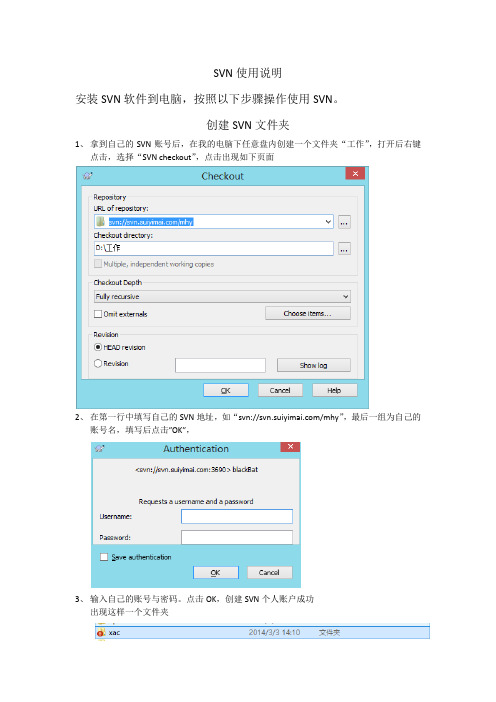
SVN使用说明
安装SVN软件到电脑,按照以下步骤操作使用SVN。
创建SVN文件夹
1、拿到自己的SVN账号后,在我的电脑下任意盘内创建一个文件夹“工作”,打开后右键
点击,选择“SVN checkout”,点击出现如下页面
2、在第一行中填写自己的SVN地址,如“svn:///mhy”,最后一组为自己的
账号名,填写后点击”OK”,
3、输入自己的账号与密码。
点击OK,创建SVN个人账户成功
出现这样一个文件夹
上传文件
1、将需要上传的文件放到SVN文件夹内,按照如下操作:
点击OK
2、再次选中文件,右键选择“SVN commit”
点击OK开始上传
SVN下载
在所在文件夹内右键单击选择“SVN update”,开始下载以前上传过的SVN文件,
注意,下载前请确保最新的文件已经上传成功!!。
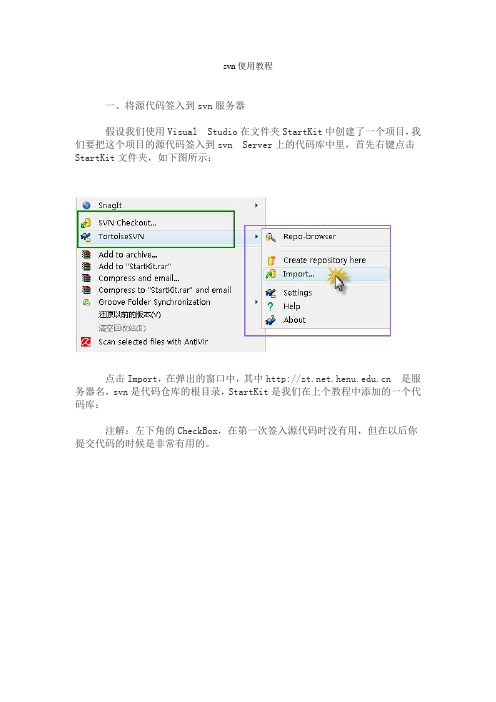
svn使用教程一、将源代码签入到svn服务器假设我们使用Visual Studio在文件夹StartKit中创建了一个项目,我们要把这个项目的源代码签入到svn Server上的代码库中里,首先右键点击StartKit文件夹,如下图所示:点击Import,在弹出的窗口中,其中 是服务器名,svn是代码仓库的根目录,StartKit是我们在上个教程中添加的一个代码库:注解:左下角的CheckBox,在第一次签入源代码时没有用,但在以后你提交代码的时候是非常有用的。
点击OK按钮,在新弹出的窗口中输入以下内容:输入用户名和密码,点击OK按钮:如上图所示,源代码已经成功的签入svn服务器了。
二、签出源代码到本机在本机创建文件夹StartKit,右键点击Checkout,弹出如下的窗口:在上图中URL of Repository:下的文本框中输入svn server中的代码库的地址,其他选择默认,点击OK按钮,就开始签出源代码了。
说明:上图中的Checkout Depth,有4个选项,分别是迁出全部、只签出下一级子目录和文件、只签出文件、只签出空项目,默认的是第一项。
上面的例子中,我们也可以使用web的方式访问代码库,在浏览器中输入/svn/StartKit/这时候也会弹出对话框,要求输入用户名和密码,通过验证后即可浏览代码库中的内容。
找到StartKit目录,我们就可以看到如下图的文件夹结构:若你对文件或文件夹做了任何修改,那么文件或文件夹的显示图片就会发生变化。
下图中我修改了其中的二个文件:我们大家可以看一下不同状态所对应的图片:通过上面的讲解,相信大家已经知道怎么将源代码签入到svn服务器,怎么从服务器签出代码到本机,那么下面该如何提交修改过的文件到svn服务器呢?三、提交修改过的文件到svn服务器上面我修改了位于Model文件中的二个文件ImageInfo.cs和NewsInfo.cs,下面讲解如何提交到svn服务器。
SVN怎么使用
1、在你硬盘上创建一个文件夹来放置你需要的项目。
2、在文件夹上右键选择check out。
3、然后输入你在SVN服务器上项目的URL地址:
4、输入正确的URL以后就点击OK。
SVN客户端将会从服务器上拷贝源代码到你的电脑上。
5、这时候你可以将你的项目源代码文件进行编辑。
修改后文件在SVN上显示的图标将会有红色感叹号。
这时候你修改完文件是,可以右键点击该文件,选择SVN Commit 就可以向服务器提交你修改后的文件。
提问人的追问 2009-09-11 13:48
我想创建我自己的项目呢,
就是把我的项目方到服务器上去,
回答人的补充 2009-09-11 14:10
1. 进入/用Google帐户登录(推荐使用gmail邮箱)。
然后点
击>Project Hosting
2. 进入>> /hosting/然后点击>Create a new project
3. 填入信息:
写入项目名,描述,两个选择项,写入标签,点击确定。
就可以了
4. 提交成功后,选择菜单的Source(其中有https上传协议路径需要拷贝一份,还有一个上传密码)。
5. 打开MyEclipse,打开需要上传的项目,点鼠标右键->team->share Project->svn,写入https路径,下一步,输入Google账号和上传密码,起个名,finish。
6.如果一切顺利,会自动生成一个项目目录,可以查看所有项目文件。
然后进入搭建项目界面,点鼠标右键->team->commit。
然后开始上传项目。
7,搭建完成。
8.如果想查看自己的项目,可以用浏览器登陆https的路径,输入Google账号和上传密码,如果成功就可以看到含有项目名称的目录。